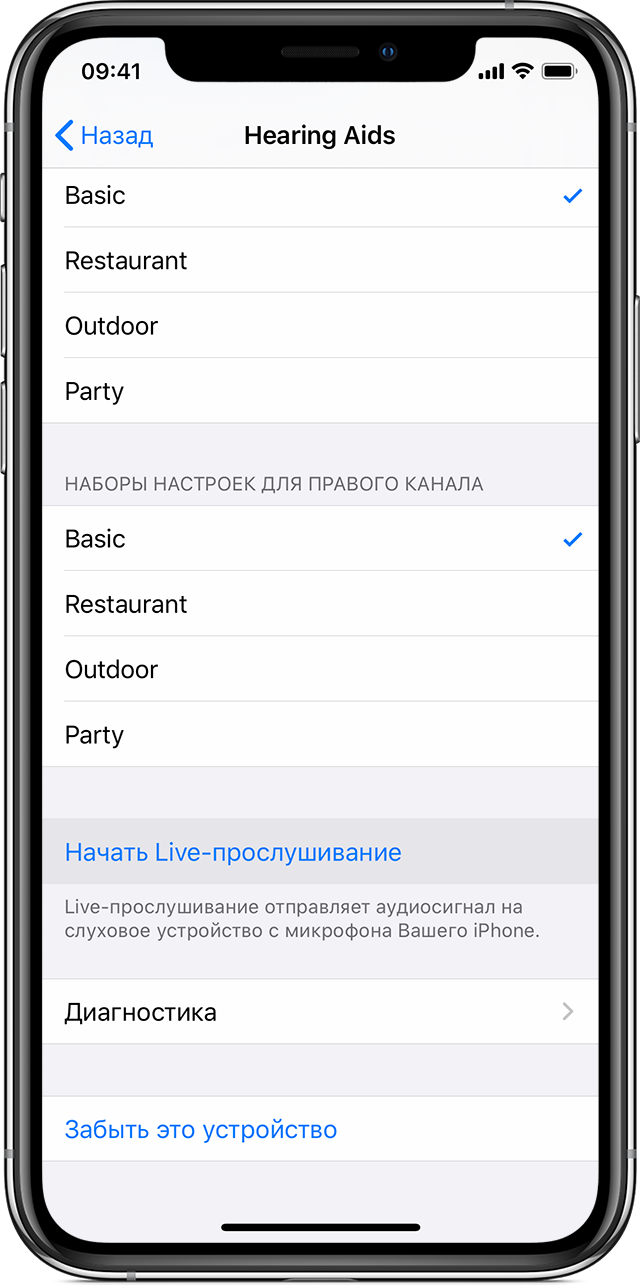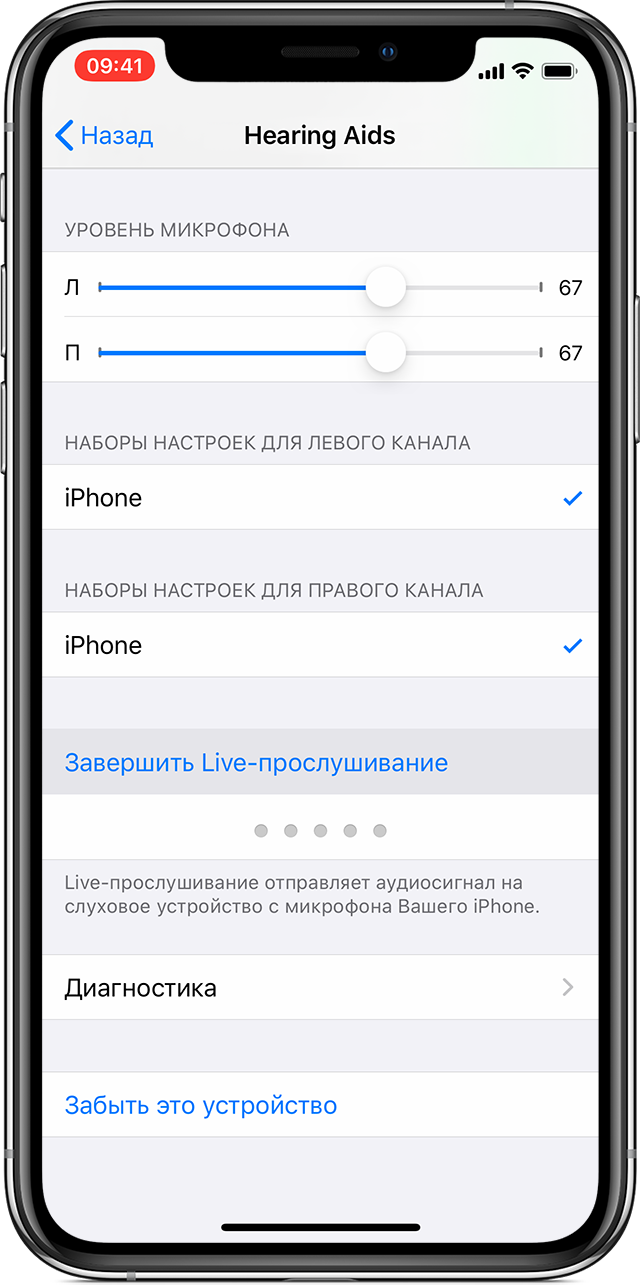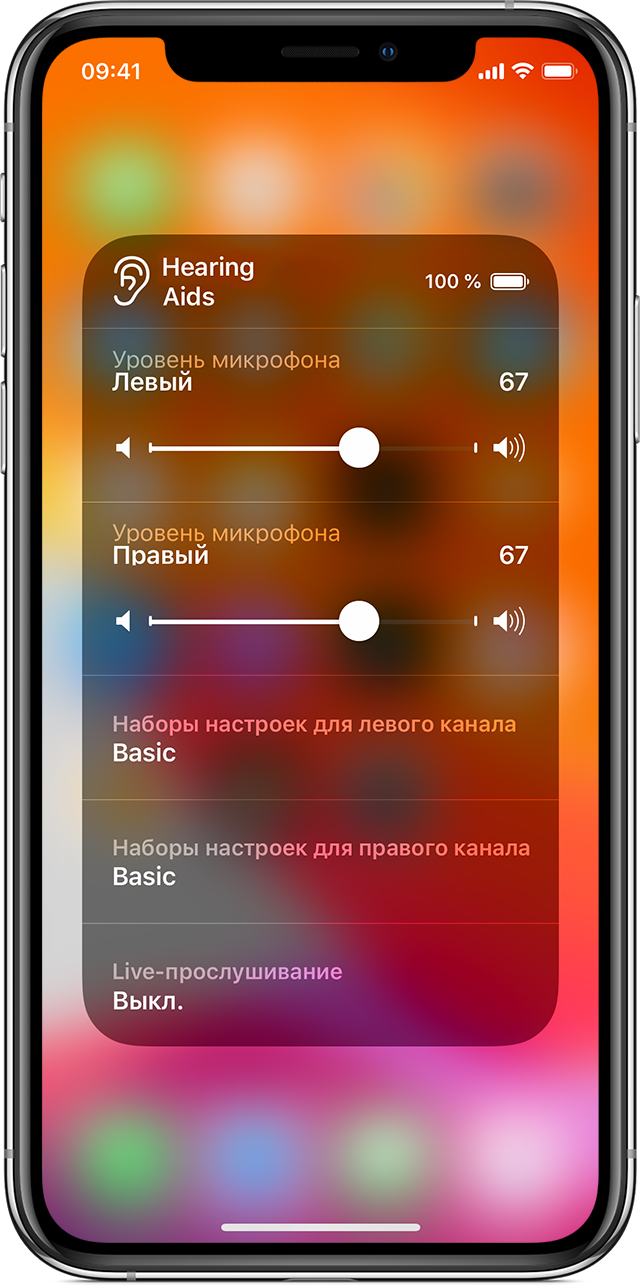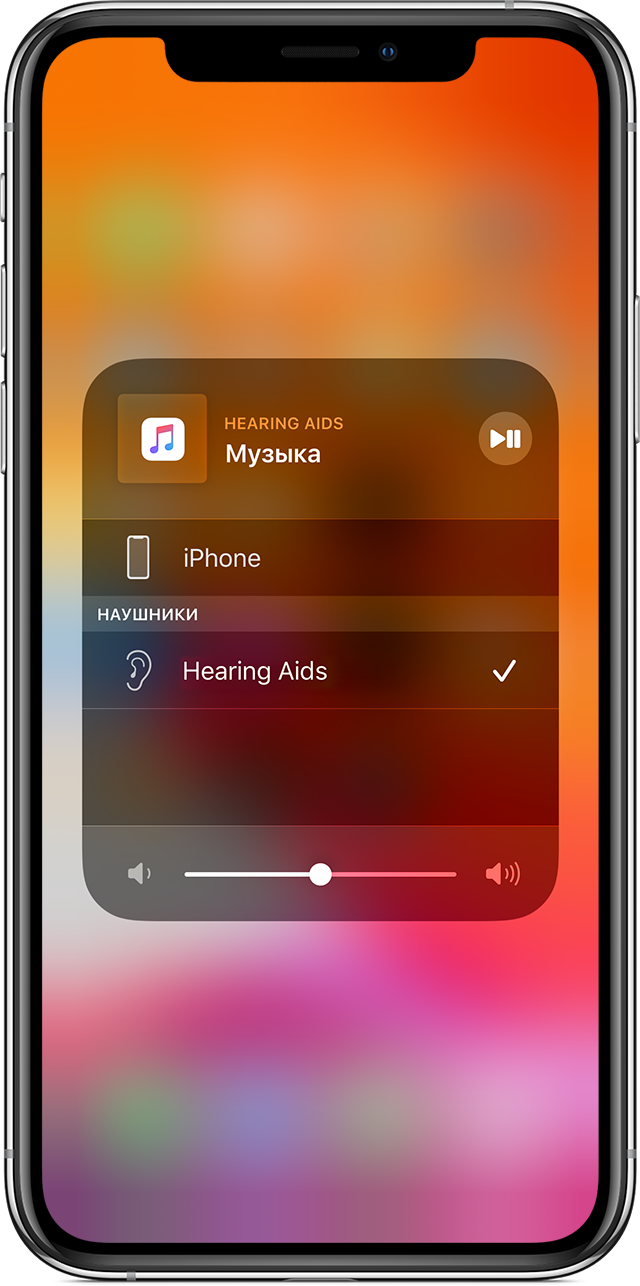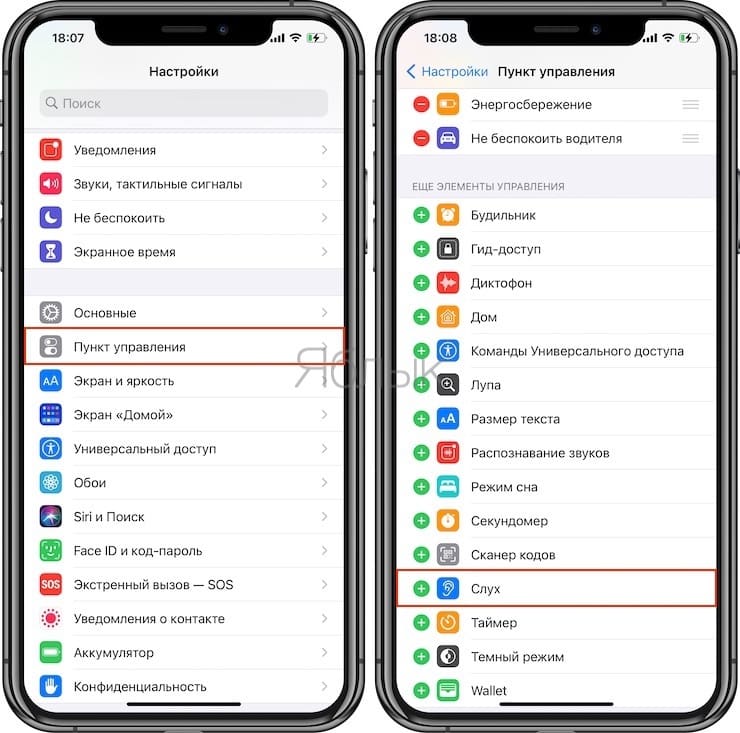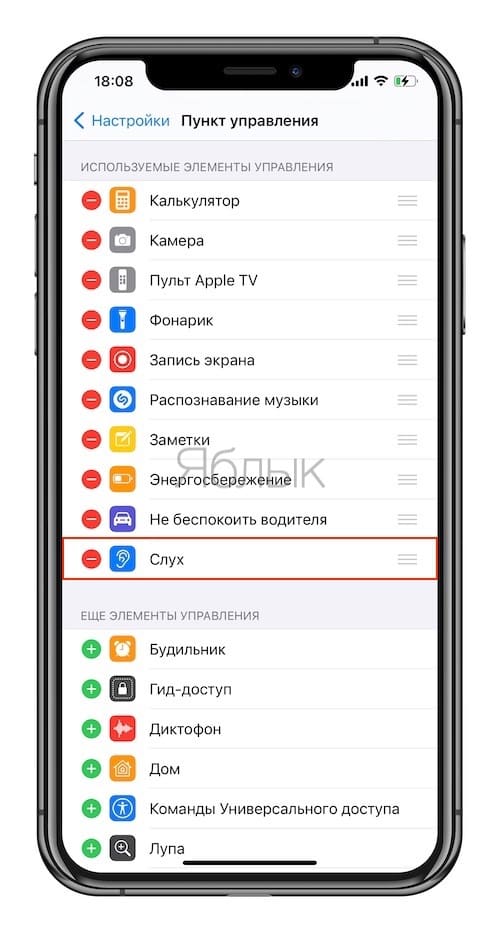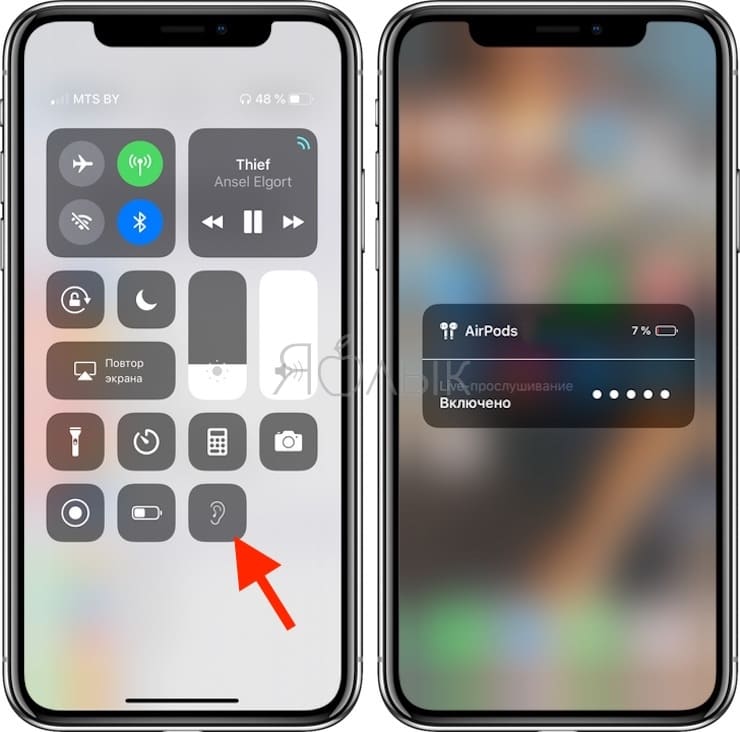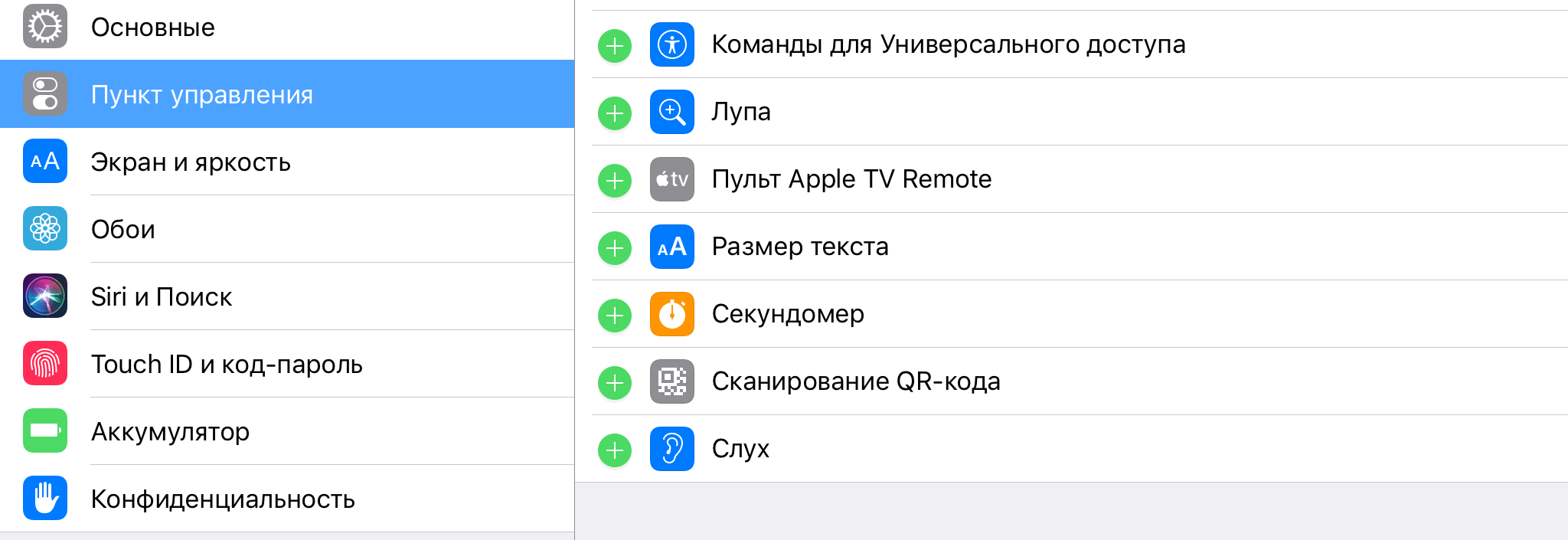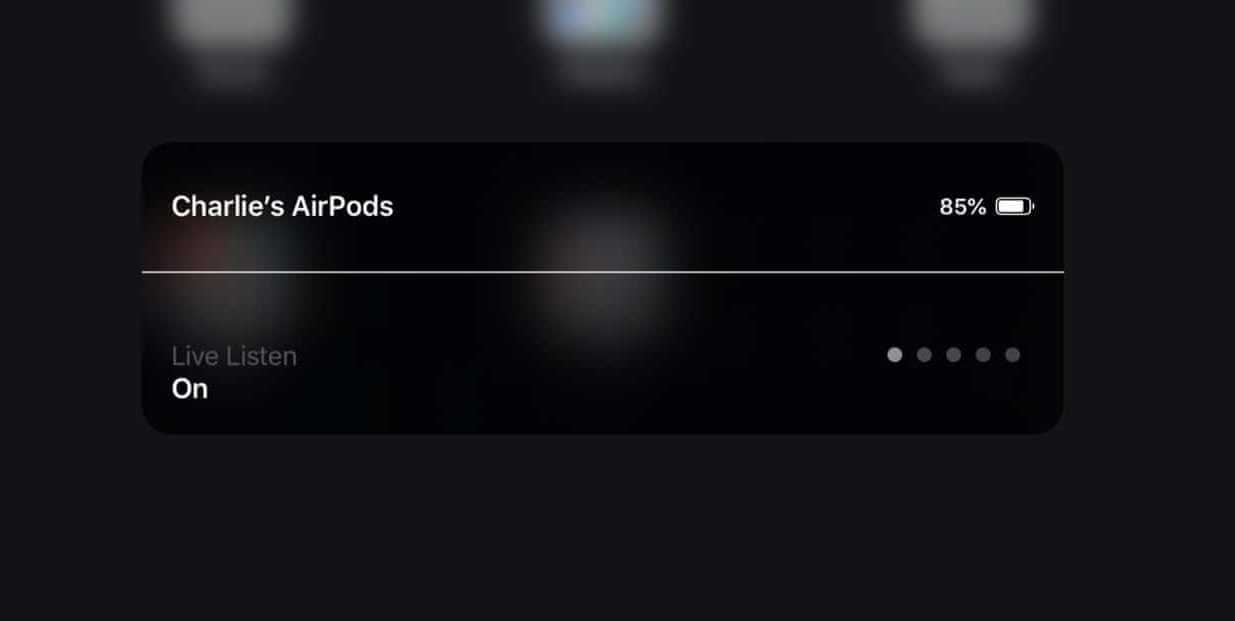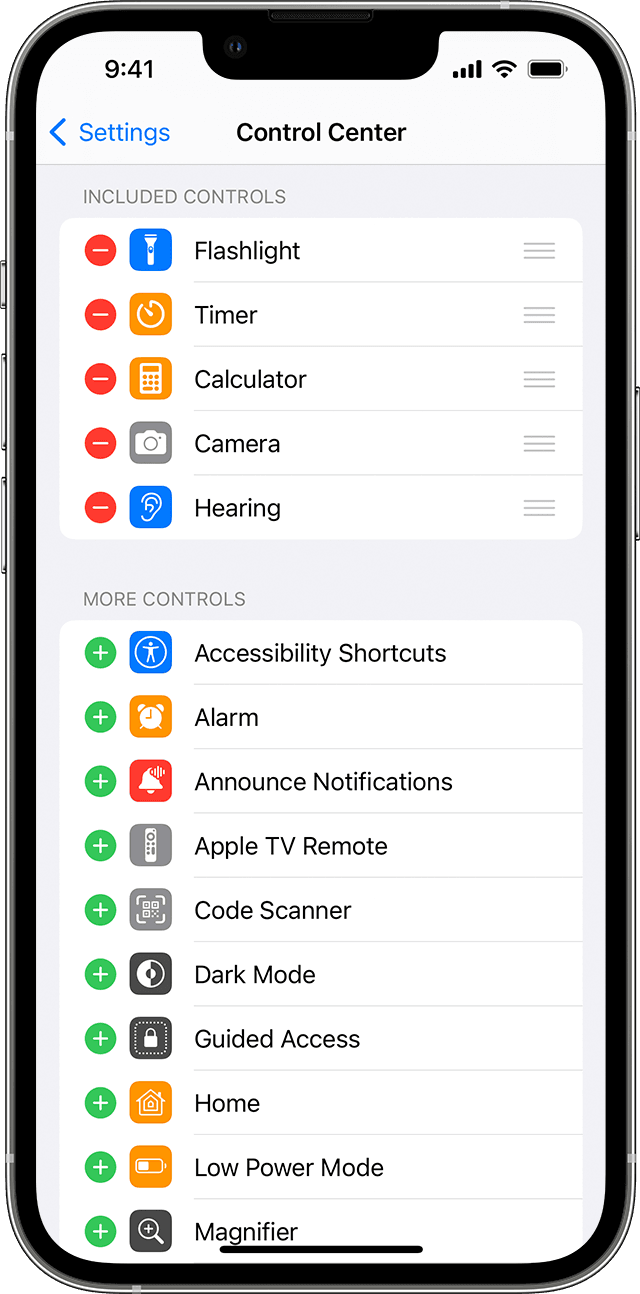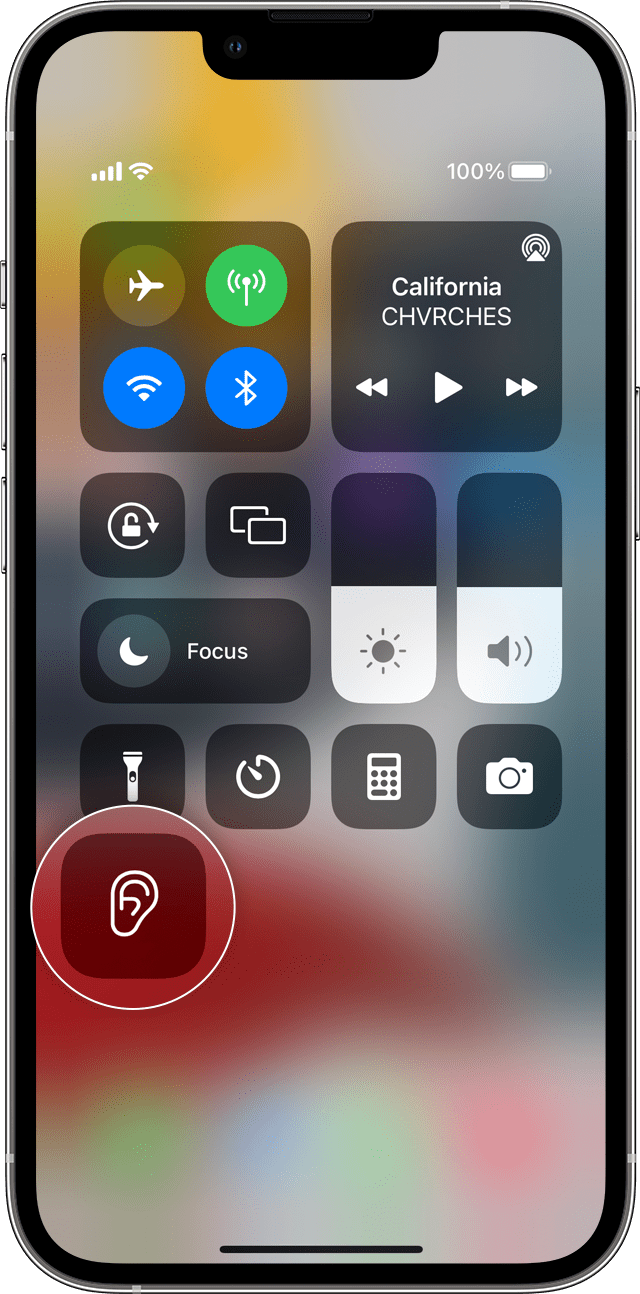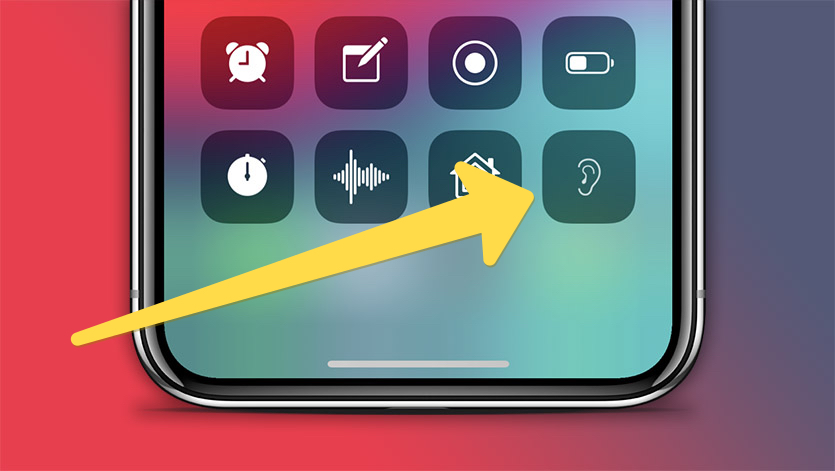- Использование функции «Live-прослушивание» со слуховыми аппаратами Made for iPhone
- Включение функции «Live-прослушивание»
- Отключение функции «Live-прослушивание»
- Использование быстрой команды универсального доступа
- Получение помощи при отсутствии функции «Live-прослушивание»
- Как превратить iPhone с AirPods в шпионский микрофон
- Как это работает?
- Как включить режим Слух на iPhone и превратить смартфон с AirPods в шпионское устройство
- Как превратить AirPods в слуховой аппарат в iOS 12
- Чем полезна функция live-прослушивания
- Как включить функцию live-прослушивания
- Ограничения
- Лонгриды для вас
- Использование функции «Live-прослушивание» с наушниками AirPods или Beats
- Добавление функции «Live-прослушивание» в Пункт управления
- Использование функции «Live-прослушивание»
- Как подслушивать чужие разговоры с помощью AirPods
- Что это за функция такая?
- Инструкция: как подслушивать людей через AirPods
- Всё это классно, но как защититься от такой прослушки?
Использование функции «Live-прослушивание» со слуховыми аппаратами Made for iPhone
Благодаря функции «Live-прослушивание» устройство iPhone, iPad или iPod touch можно использовать в качестве беспроводного микрофона, позволяющего передавать звук на слуховой аппарат Made for iPhone. Функция «Live-прослушивание» позволяет слышать собеседника в шумной обстановке или говорящего в другом конце помещения.
Функцию «Live-прослушивание» можно использовать с устройствами iOS, поддерживающими слуховые аппараты Made for iPhone.
Включение функции «Live-прослушивание»
- Выберите «Настройки» > «Универсальный доступ» и установите флажок «Слуховые устройства».
- Выберите имя своего слухового аппарата в разделе меню «Слуховые устройства MFi».
- Выберите «Начать Live-прослушивание».
- Поместите устройство перед собеседником, которого хотите услышать.
Отключение функции «Live-прослушивание»
- Выберите «Настройки» > «Универсальный доступ» и установите флажок «Слуховые устройства».
- Выберите имя своего слухового аппарата в разделе меню «Слуховые устройства MFi».
- Выберите «Завершить Live-прослушивание».

Использование быстрой команды универсального доступа
Можно использовать быструю команду универсального доступа для включения и выключения слухового аппарата, а также для управления его функциями. Настройте быструю команду универсального доступа для использования функции «Live-прослушивание». Чтобы воспользоваться быстрой командой универсального доступа, быстро нажмите кнопку «Домой» три раза. На устройстве iPhone X или более поздней модели трижды нажмите боковую кнопку.
С помощью быстрой команды универсального доступа можно выполнять следующие действия.
- Включение или отключение функции «Live-прослушивание»
- Просмотр уровня заряда аккумулятора
- Регулирование уровня громкости для одного или двух слуховых аппаратов
- Выбор набора аудионастроек
Чтобы использовать быструю команду универсального доступа с экрана блокировки, выберите «Настройки» > «Универсальный доступ», установите флажок «Слуховые устройства» и включите параметр «На заблокированном экране».
Получение помощи при отсутствии функции «Live-прослушивание»
- Убедитесь, что слуховое устройство подключено к iPhone. Возможно, для слухового устройства понадобится создать пару или повторно подключиться.
- Убедитесь, что слуховое устройство отображается в области выбора устройства для элементов управления воспроизведением в пункте управления.
- Если в этой области отображается другой аксессуар, нажмите на него и выберите свой слуховой аппарат в появившемся списке.
Информация о продуктах, произведенных не компанией Apple, или о независимых веб-сайтах, неподконтрольных и не тестируемых компанией Apple, не носит рекомендательного или одобрительного характера. Компания Apple не несет никакой ответственности за выбор, функциональность и использование веб-сайтов или продукции сторонних производителей. Компания Apple также не несет ответственности за точность или достоверность данных, размещенных на веб-сайтах сторонних производителей. Обратитесь к поставщику за дополнительной информацией.
Источник
Как превратить iPhone с AirPods в шпионский микрофон
Оказывается, из малоизвестной функции Универсального доступа, iPhone и беспроводных наушников AirPods можно сделать настоящее «шпионское» устройство.
Как это работает?
Вы активируете на смартфоне Apple функцию Слух (инструкция ниже), а затем кладете его рядом с источником звука (телефон можно чем-то слегка прикрыть, чтобы его не было видно) и слушаете то, что говорят, через AirPods.
Очень удобно, если у вас проблемы со слухом, или вы находитесь, например, на лекции вдали от преподавателя (можно положить смартфон поближе к нему, а слушать издалека посредством наушников AirPods). По крайней мере, именно для этих целей функцию разрабатывали в Apple:
Слуховые аппараты и звуковые процессоры MFi (Made for iPhone), а теперь и наушники AirPods помогают общаться даже там, где шумно. Просто включите функцию «Live-прослушивание» и поднесите iPhone ближе к своему собеседнику. Функция задействует микрофон и поможет лучше расслышать, что вам говорят.
Но есть и другие сценарии использования Слуха – и они уже не такие безобидные.
Если у вас есть AirPods, вы можете активировать функцию Слух и оставить ваш телефон в комнате, где идет беседа, и слушать, что они говорят на расстоянии.
Разумеется, это незаконно – и просто некрасиво с моральной точки зрения, так что мы призываем всех пользоваться функцией Слух только по прямому назначению.
Как включить режим Слух на iPhone и превратить смартфон с AirPods в шпионское устройство
1. Добавьте функцию Слух в Пункт управления iOS. Для этого:
Откройте приложение Настройки и перейдите в раздел Пункт управления.
2. Нажмите «+» возле пункта Слух (иконка синего цвета с изображением человеческого уха, находится в нижней части экрана).
3. Вставьте AirPods в уши, откройте Пункт управления, и нажмите на иконку слуха. Далее должно прозвучать звуковое уведомление о том, что функция активирована.
4. Чтобы слышать в AirPods максимально четкий звук, положите iPhone рядом с источником звука так, чтобы нижняя часть смартфона (там, где располагается микрофон) была к нему ближе всего.
Полезный совет: не забывайте о том, что слишком далеко от смартфона отходить нельзя, т.к. радиус действия определяется технологией Bluetooth.
Источник
Как превратить AirPods в слуховой аппарат в iOS 12
В iOS 12 появилась возможность превратить AirPods в аналог слухового аппарата, просто активировав несколько системных надстроек. В том, как это сделать, и почему данная функция может пригодиться не только людям с нарушениями слуха, разбирался AppleInsider.ru.
Суть функции live-прослушивания состоит в том, чтобы передавать звук, получаемый микрофоном iPhone, на AirPods. Несмотря на то что в первую очередь нововведение предназначается для людей с нарушениями слуха, оно может принести пользу, если пользоваться им даже в бытовых условиях.
Чем полезна функция live-прослушивания
Во-первых, функция live-прослушивания может использоваться как увеличитель громкости при разговорах в ситуациях, когда переход с шепота крайне нежелателен. Например, в библиотеке или дома, когда в одной с вами комнате спит член семьи, которого категорически нельзя тревожить.
Во-вторых, при помощи live-прослушивания можно контролировать спящего ребенка. Для этого достаточно оставить iPhone в комнате с чадом и, вставив AirPods в уши, пойти заниматься своими делами. Как только малыш проснется и заплачет, микрофон смартфона распознает это и передаст звук на наушники.
Как включить функцию live-прослушивания
Чтобы активировать live-прослушивание, необходимо проделать следующе шаги:
- Перейдите в «Настройки» — «Пункт управления» — «Настроить элем. Управления»;
- Во вкладке «Еще элем. управления» найдите кнопку «Слух» и добавьте ее к списку элементов «Пункта» нажатием на клавишу «+»;
- Теперь подключите к iPhone или iPad свои AirPods, после чего перейдите в «Пункт управления», сделав свайп вниз от правой верхней части экрана, и нажмите на пиктограмму уха;
- Задайте желаемую громкость и пользуйтесь.
Ограничения
Режим live-прослушивания может работать даже при воспроизведении иных звуковых дорожек. В этом случае звук переключится со стерео на моно для обеспечения работы функции живого прослушивания. Кроме того, в этом состоянии AirPods не будут реагировать на жесты управления, а все манипуляции с воспроизведением и громкостью нужно будет совершать на головном устройстве.
Обсудить эту и другие новости Apple можно в нашем Telegram-чате.
Новости, статьи и анонсы публикаций
Свободное общение и обсуждение материалов
Лонгриды для вас
Не знаете, что выбрать вместо проблемных AirPods за те же деньги? Как насчет Bowers & Wilkins PI5: опробовали, изучили. Рассказываем, почему они не хуже AirPods Pro
AirPods Pro второго поколения должны быть во всём лучше предыдущих, но в этом году они не выйдут. Попробуем понять, когда ждать новые наушники Apple и стоит ли брать оригинальные AirPods Pro, если желания терпеть больше нет
Компания Apple уже не первый год активно внедряет функции здоровья в свои гаджеты. Сейчас к движению подключились и AirPods. В статье поговорим про будущие фишки наушников и разберем как включить в них слуховой аппарат.
wowachka, Меня спасает приложение Petralex (левое ухо у меня работает на 10%), AirPods помогают таким образом мне слышать левым ухом хоть что-то!
Источник
Использование функции «Live-прослушивание» с наушниками AirPods или Beats
При использовании функции «Live-прослушивание» iPhone, iPad или iPod touch может выступать в роли микрофона, который отправляет звук в наушники AirPods, AirPods Pro, AirPods Max, Powerbeats Pro или Beats Fit Pro. Функция «Live-прослушивание» позволяет слышать собеседника в шумной обстановке или говорящего в другом конце помещения.
Чтобы использовать функцию «Live-прослушивание» с наушниками AirPods, AirPods Pro, AirPods Max, Powerbeats Pro или Beats Fit Pro, на устройстве iOS или iPadOS должна быть установлена iOS или iPadOS 14.3 или более поздней версии. Вам также потребуется подключить наушники AirPods, AirPods Pro, AirPods Max, Powerbeats Pro или Beats Fit Pro к своему устройству.
Добавление функции «Live-прослушивание» в Пункт управления
Чтобы пользоваться функцией «Live-прослушивание», ее необходимо добавить в Пункт управления.
- Перейдите в меню «Настройки» > «Пункт управления».
- Прокрутите вниз и нажмите кнопку «Добавить» около кнопки «Слух» .
- Нажмите «Настройки», чтобы сохранить изменения.
Использование функции «Live-прослушивание»
- Откройте Пункт управления на iPhone или iPod touch либо на iPad.
- Нажмите кнопку «Слух» .
- Нажмите «Live-прослушивание».
- Поместите устройство перед собеседником, которого хотите услышать. Отрегулируйте уровень громкости на своем устройстве, если вы слышите звук недостаточно хорошо.
Уровни звука в наушниках также отображаются в реальном времени при прослушивании контента. Вы можете быстро получить подробные сведения об уровне звука в децибелах.
Если не удается подключить наушники AirPods, AirPods Pro, AirPods Max, Powerbeats Pro или Beats Fit Pro либо включить функцию «Live-прослушивание», проверьте, включен ли Bluetooth и заряжены ли наушники.
Узнайте об использовании функции «Live-прослушивание» со слуховыми аппаратами Made for iPhone.
Информация о продуктах, произведенных не компанией Apple, или о независимых веб-сайтах, неподконтрольных и не тестируемых компанией Apple, не носит рекомендательного или одобрительного характера. Компания Apple не несет никакой ответственности за выбор, функциональность и использование веб-сайтов или продукции сторонних производителей. Компания Apple также не несет ответственности за точность или достоверность данных, размещенных на веб-сайтах сторонних производителей. Обратитесь к поставщику за дополнительной информацией.
Источник
Как подслушивать чужие разговоры с помощью AirPods
Последние пару дней в интернете обсуждают хитро скрытую фичу AirPods: через них можно подслушивать разговоры других людей на расстоянии.
Именно о ней мы писали летом прошлого года. Самое время напомнить, что это такое и где включается.
Что это за функция такая?
В iOS 12 появилась настройка, позволяющая использовать AirPods для прослушивания звука на расстоянии. И да, с её помощью можно подслушивать чужие разговоры.
Как это работает: iPhone превращается в микрофон, а AirPods позволяют слышать звук с него в реальном времени.
Понятное дело, Apple добавила функцию не для прослушки чужих разговоров. Это была доработка для слабослышащих: например, таким образом можно лучше распознать то, что говорит преподаватель на парах или уроках.
Не замена слуховому аппарату, но простая альтернатива. Идея отличная. Только использовать её могут не по назначению.
Инструкция: как подслушивать людей через AirPods
Видеоинструкция выше, текстом – далее.
Что требуется: сами AirPods, не подойдут даже «фирменные» Beats от Apple. Настройку выполняем на iPhone или iPad с установленной прошивкой iOS 12 и новее.
Для начала добавим кнопку включения для «прослушки».
1. Открываем Настройки -> Пункт управления -> Настроить элем. управления.
2. Прокручиваем список вниз и нажимаем на «плюс» напротив пункта Слух (синяя иконка).
3. Теперь открываем Пункт управления свайпом снизу вверх от нижнего края экрана (на iPhone 8 и старее) или верхнего правого (iPhone X и новее).
4. Нажимаем на иконку с «ухом». Если AirPods уже подключены к айфону или айпэду, прослушка сразу активируется. Чтобы выключить, просто нажмите на иконку снова.
Главное: положите айфон рядом с местом, откуда хотите слышать все звуки. И вставьте AirPods в уши. Слышите? Значит, работает.
Старайтесь не отходить далеко от айфона: дальность работы для функции редко превышает 15-20 метров.
Всё это классно, но как защититься от такой прослушки?
Увы, никак. Разве что установить глушилку беспроводных сигналов. Но в домашних или офисных условиях так почти не заморачиваются.
AirPods или айфон не издают звука при включении функции «Слух». Если смартфон не лежит в прямой видимости, обнаружить его никому не удастся. Разве что вы сами заберёте его и тем самым спалитесь.
Помните, что всё это – опасное дело, часто подсудное. Для домашнего применения прослушка через AirPods может и сгодится, но в остальном вы действуете на свой страх и риск.
К тому же честно скажу: айфон – не «шпионский девайс», и даже при невысоком уровне окружающего шума (например, музыка или улица) вы вряд ли услышите чужой разговор.
Но функция есть, а как её использовать, уже ваше дело.
Источник